 蘭香
蘭香LINEでノートにコメントしたけどミスった!
削除・編集したいけどできるの?メンバーに通知される?
 SNS案内人
SNS案内人結論からいうと、削除できるパターンとできないパターンがあります。
編集はコメントの再投稿で実質可能で、通知はコメント削除の場合はいきません!
旅行のスケジュールを共有したり、グループでお気に入りのお店のURLなんかを共有したりするときに便利なLINEのノート機能。
トークだといちいち遡らないといけないことも、ノートで共有しておけば一発で見ることができて便利です。
そんなLINEのノート機能ですが、コメントをしたときにうっかり文章をミスったり、やっぱり削除や編集したい!と思うこともしばしば。
本記事では、そんなお悩みに応えるために、ノートでコメントを削除する方法やコメントを編集する方法、また通知の有無について解説していきます。
- この記事は2025年4月に、
- iPhoneアプリ「LINE」Ver.15.5.2
- Androidアプリ「LINE」Ver.15.5.3
- 以上の環境下にて検証・更新しました。
LINEのノートでコメントを削除する方法
LINEの便利なノート機能は、スマホだと操作画面も小さく、ミスしちゃいがちですよね。送信済のコメントを削除することは簡単です。
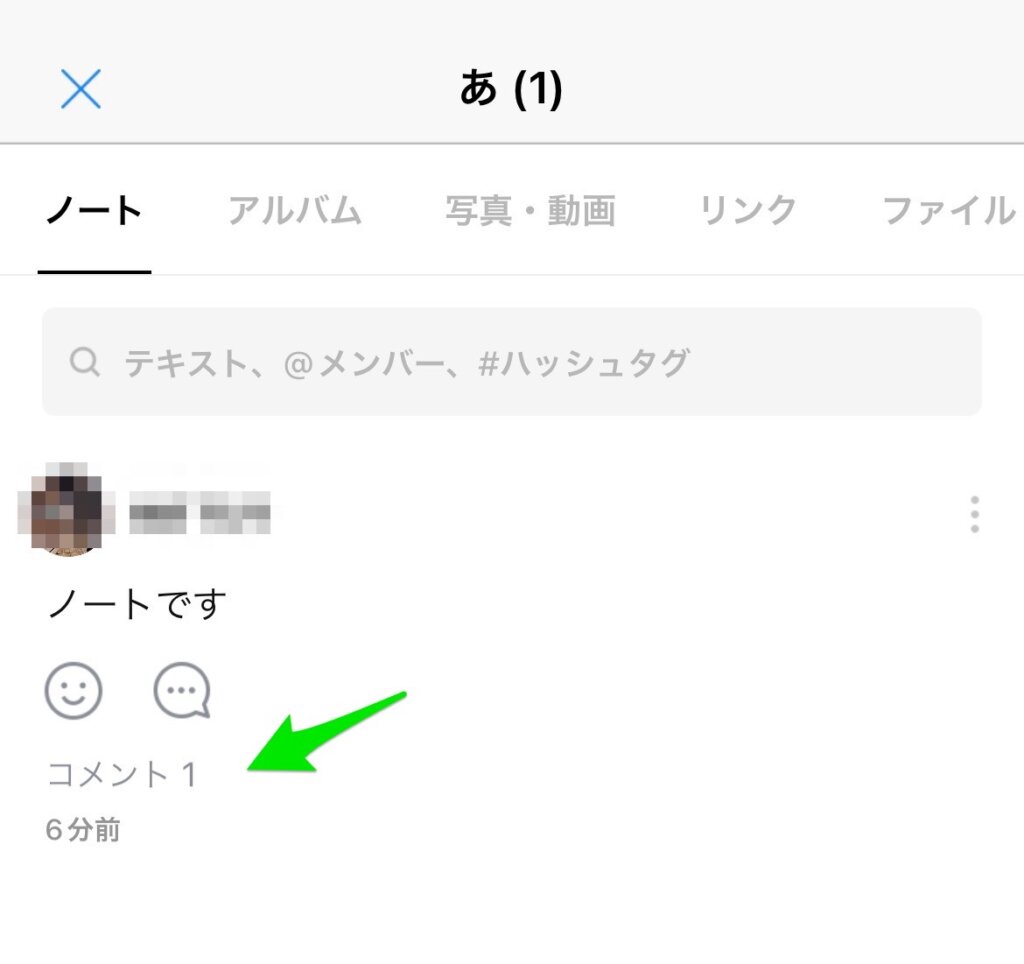
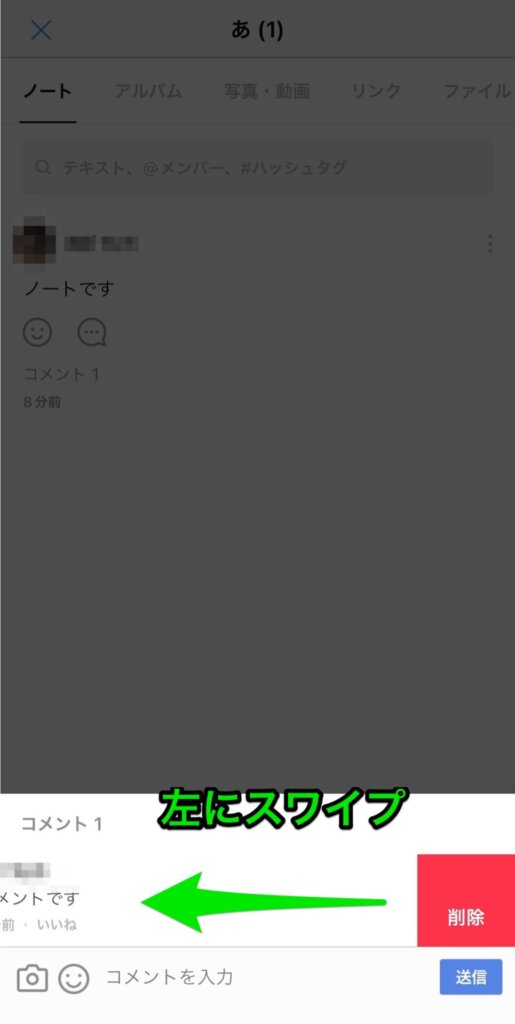
iPhoneの方はコメントをスワイプ、Androidの方は長押しすると[削除]のボタンが表示されるので、それをタップすると削除できます。
補足:他人のコメントを削除できる?
基本的にノートに投稿された他人のコメントを削除することはできません。スワイプして削除しようとしても[削除]ボタンが出てこないようになっています。
ただし、ノートを作ったアカウントであればどのコメントでも削除することが可能になっています。
 SNS案内人
SNS案内人自分以外の人が作ったノートのコメントは、自分の分しか削除できないということです。
LINEのノートでコメントを編集する方法
残念ながらLINEのノートでコメントを編集することはできません。しかし編集したいコメントを、以下の手順を踏めば、実質編集するに近い事ができます。
- ノートを開き、コメントをタップする
- コメントをダブルタップして[すべてを選択]
- [コピー]を選択
- スワイプ・長押ししてコメントを削除
- 新規コメント欄をタップして[ペースト]を選択
- 編集したい箇所を編集して[送信]をタップ
画像つきの解説はこちら
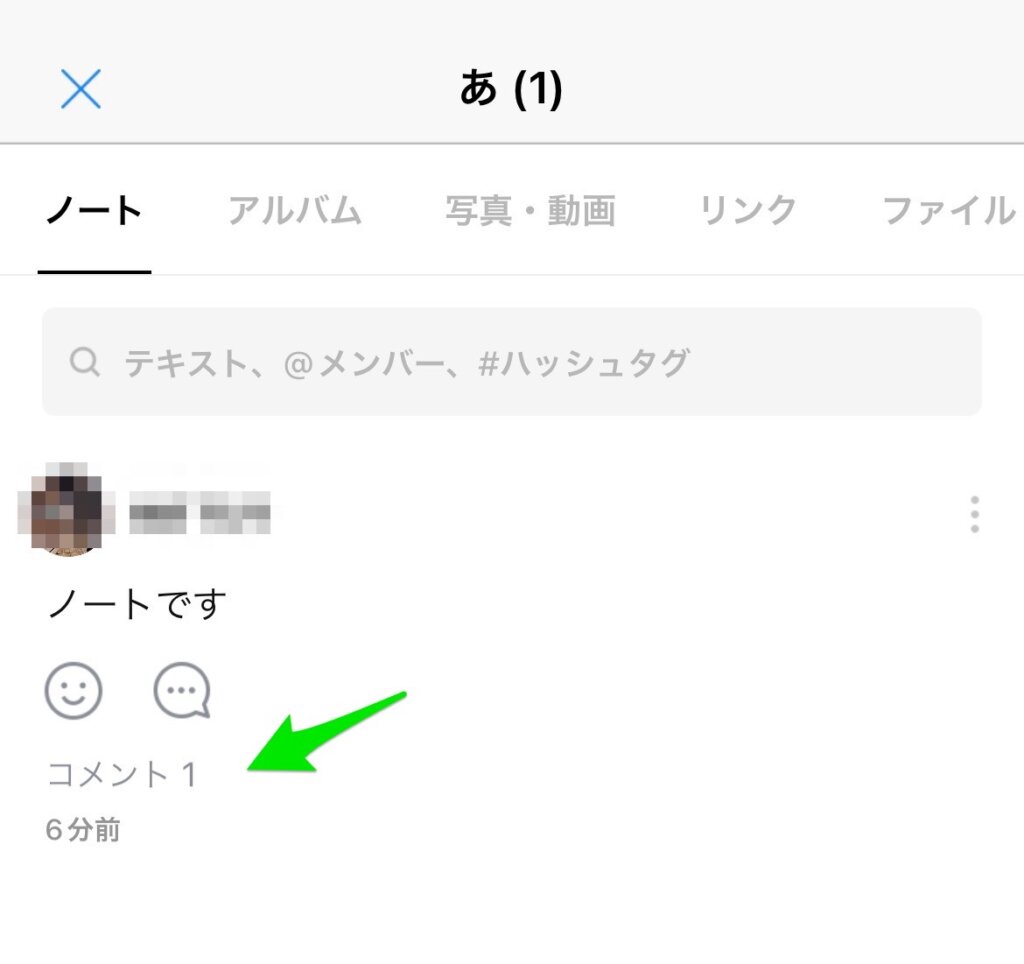
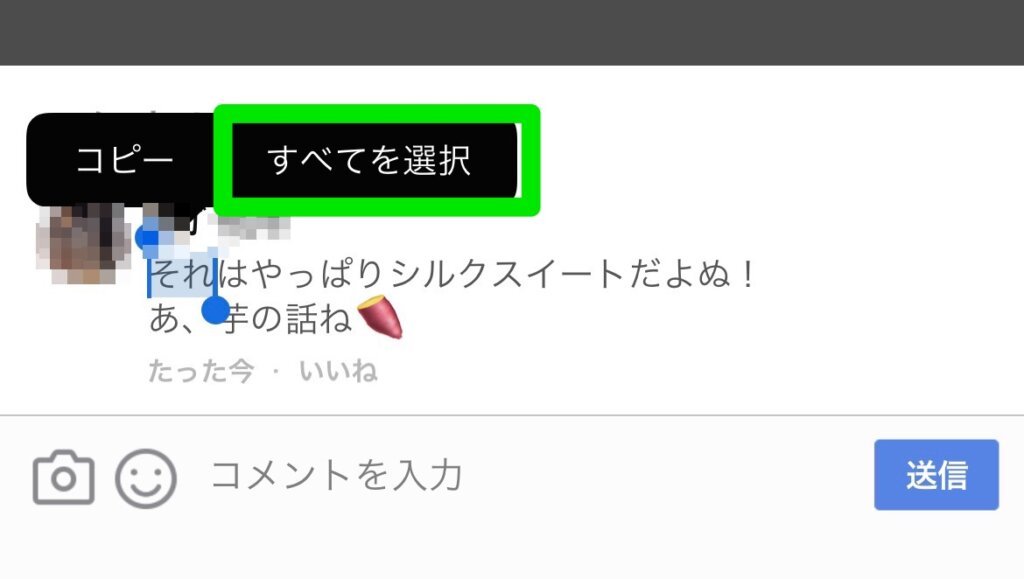
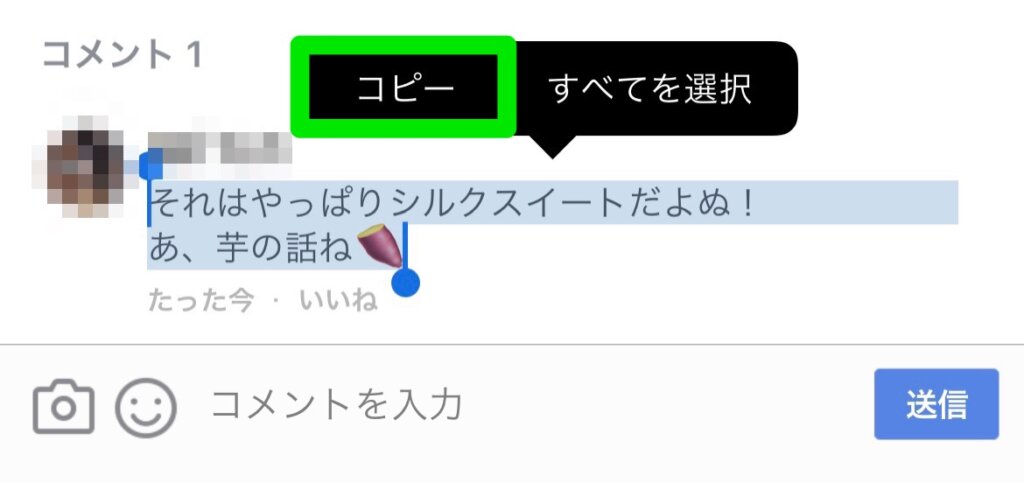
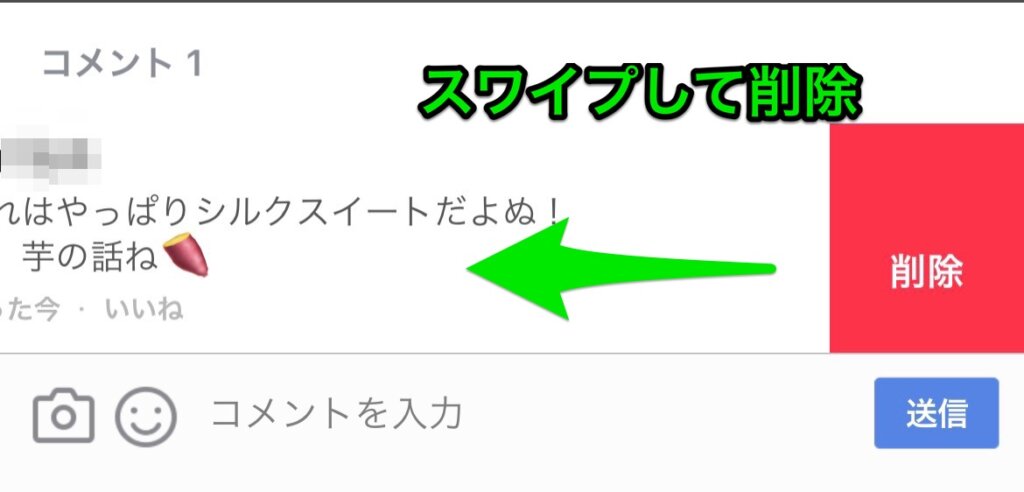
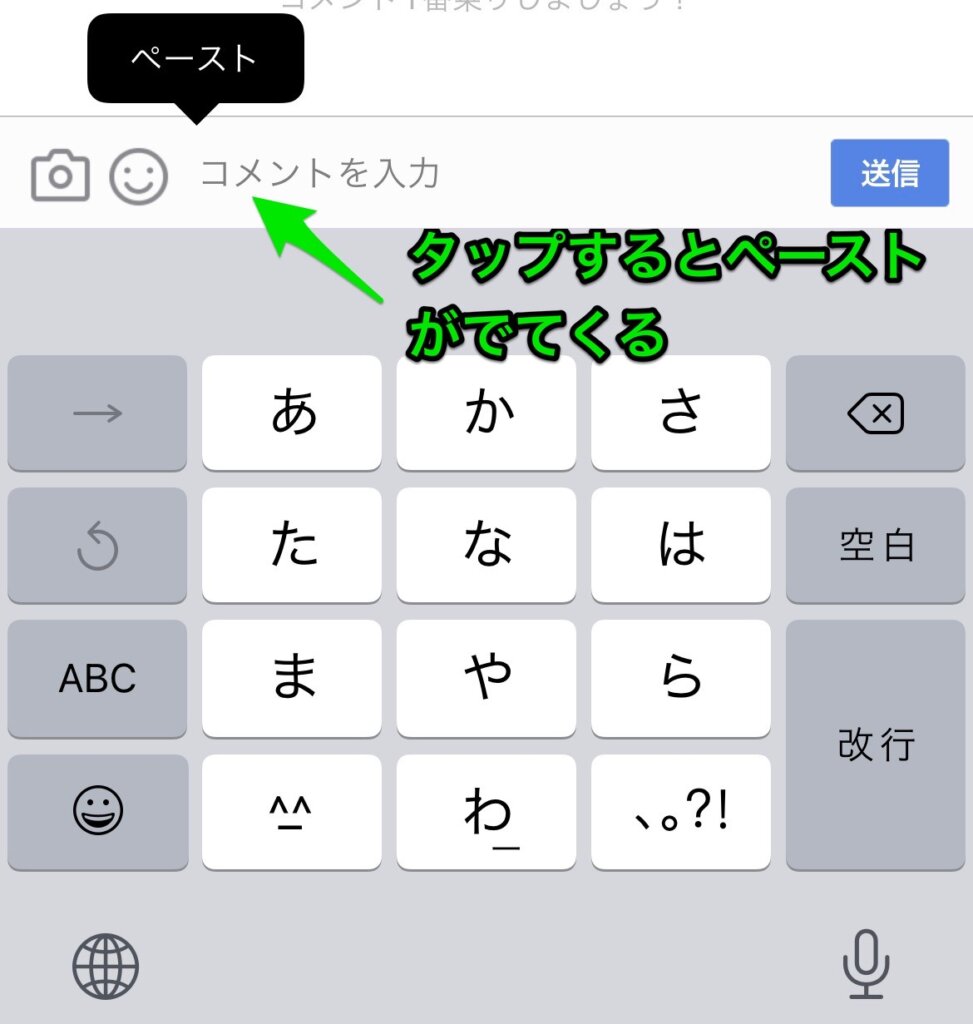
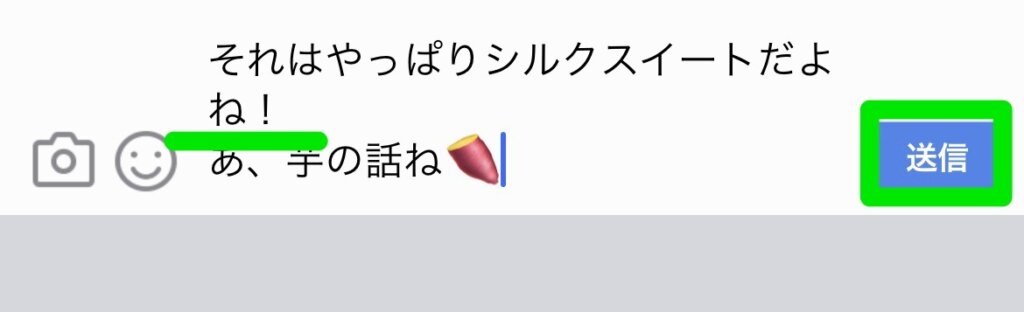
これでコメントを元に編集し、新規コメントを送信することができました。
LINEのノートでコメントの削除・編集・送信したらグループに通知される?
LINEのノートではコメントの削除をおこなっても、グループ内に通知されることはありません。LINEのリアクションの通知が基本的にはいかないのと同じです。
しかしコメントをした場合は相手に通知がいくので、実質コメントの編集作業をすると、相手に通知がいってしまうため注意が必要です。
削除の場合は「〇〇さんがグループを退会しました」のように、グループメンバー全員に届くような通知はないので安心してください!






コメント